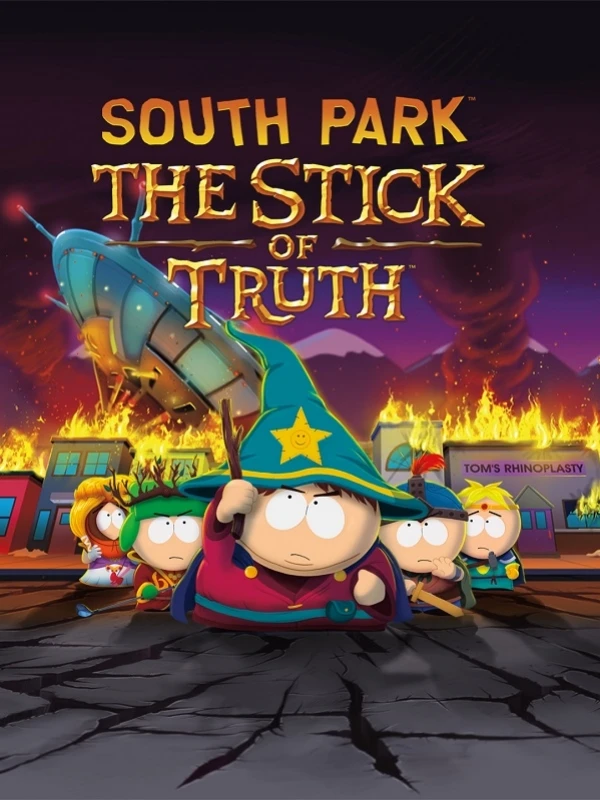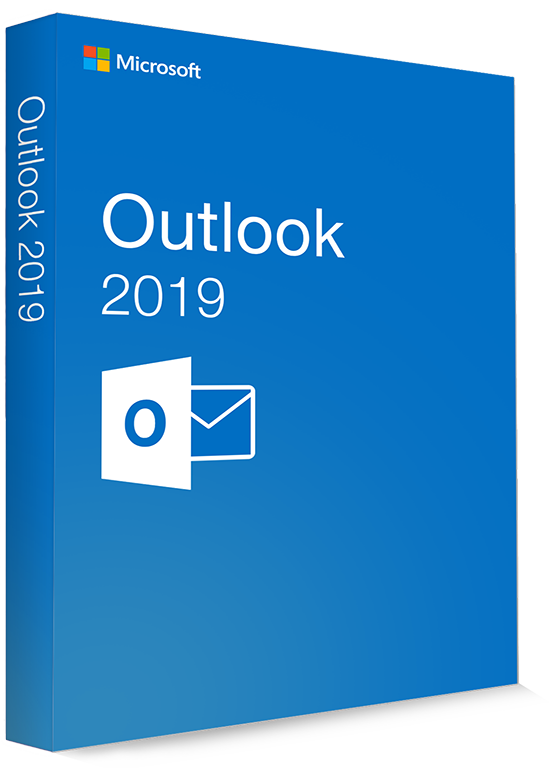Windows 10: Cortana deaktivieren
Cortana ist ein windowseigener Sprachassistent, der seine Nutzer in verschiedenen Situationen unterstützt. So beispielsweise um Texteingaben zu erledigen oder Sprachbefehle im Kalender zu erteilen. Sie können auf das Tool verzichten? Wir zeigen Ihnen, wie Sie unter Windows 10 Cortana deaktivieren.
Wer Sprachassistenten wie Google Assistant oder Alexa kennt weiß, was man hiermit alles anstellen kann. Ähnlich funktioniert es mit Cortana, was seit Windows 10 von Microsoft veröffentlicht wurde.
So unterstützt Cortana zum Beispiel dabei, einen neuen Kalendereintrag vorzunehmen. Hierfür sind nur wenige Sprachbefehle erforderlich.
Wer dennoch nicht so recht mit Cortana zurechtkommt, kann das Tool auch ganz einfach deaktivieren. In dieser Schritt für Schritt Anleitung erklären wir, wie es funktioniert. Dabei gehen wir auf die zwei Windows 10 Versionen Professional und Home ein. Zusätzlich geben wir auch noch weitere Tipps und Tricks mit auf den Weg.
Cortana unter Windows 10 Professional deaktivieren
Nutzen Sie Windows 10 Professional, muss eine Veränderung im Editor für Gruppenrichtlinien vorgenommen werden. Und so geht es:
- Drücken Sie die Tastenkombination „Windows-Taste + R“, um den Ausführen-Dialog zu öffnen.
- Anschließend geben Sie den Befehl „gpedit.msc“ ein und klicken auf „OK“. Jetzt öffnet sich der Editor für Gruppenrichtlinien.
- Im Editor suchen Sie jetzt in der Navigation den Ordner „Administrative Vorlagen“. Danach klicken Sie auf den Ordner „Windows-Komponenten“ und zu guter Letzt auf „Suche“.
- Jetzt erscheint eine Liste, in der Sie bitte den Eintrag „Cortana zulassen“ Machen Sie einen Doppelklick darauf.
- Aktivieren Sie nun die Option „Deaktiviert“ und übernehmen Sie die Einstellungen, indem Sie auf „OK“
- Um alle Veränderungen zu übernehmen, starten Sie Windows 10 neu. Nun ist Cortana deaktiviert.
Cortana unter Windows 10 Home deaktivieren
Möchten Sie unter Windows 10 Cortana deaktivieren und nutzen Sie Home Version, müssen Sie ein wenig anders vorgehen. Hierfür müssen Sie die Registry öffnen und die entsprechende Konfiguration vornehmen:
- Drücken Sie die Tastenkombination „Windows-Taste + R“, um den Ausführen-Dialog zu öffnen. Nun geben Sie den Befehl „regedit“ ein und klicken auf „OK“. Nun öffnet sich der Registrierungs-Editor.
- In der linken Navigationsleiste machen Sie jetzt einen Doppelklick auf den Ordner „HKEY_LOCAL_MACHINE“. Anschließend klicken Sie auf „Software“ und „Policies“.
- Weiter geht es mit den Unterordnern „Microsoft“, „Windows“ und „Windows Search“.
- In diesem Unterordner befindet sich der Eintrag „AllowCortana“, worauf Sie doppelt klicken. Danach ändern Sie den Wert auf „0“. Bestätigen Sie noch mit einem Klick auf „OK“.
- Schließen Sie den Registrierungs-Editor und starten Sie Windows neu. Cortana ist nun nicht mehr aktiv.
Cortana: Einzelne Funktionen deaktivieren
Unter Umständen ist es der Fall, dass Sie Cortana nicht vollständig, sondern nur einzelne Funktionen deaktivieren möchten. Hierfür gehen Sie wie folgt vor:
- Drücken Sie die Tastenkombination „Windows-Taste + I“, um die Windows-Einstellungen zu öffnen.
- Klicken Sie nun auf den Einstellungspunkt „Cortana“, um hier die einzelnen Optionen zu öffnen.
- Hier befinden sich einzelne Funktionen und Einstellungsoptionen, in denen Veränderungen vorgenommen werden können.
Unter anderem gibt es folgende Einstellungsmöglichkeiten:
- Aktivieren oder deaktivieren Sie die Option, ob Cortana auf den Befehl „Hey Cortana“ reagieren soll. Diese Funktion befindet sich im Untermenü „Mit Cortana sprechen“.
- Zudem besteht die Möglichkeit, Corona verschiedene Rechte mitzuteilen und diese anzupassen. Diese Option finden sie im Untermenü „Berechtigungen“.
- Darüber hinaus befinden sich in den Einstellungen auch noch weitere nützliche Optionen
Cortana-Symbol in der Taskleiste ausblenden
Einige Nutzer möchten nach wie vor Cortana verwenden, aber das Cortana-Symbol in der Taskleiste dennoch ausblenden.
Dazu klicken Sie in der Taskleiste mit der rechten Maustaste auf das kleine Cortana-Symbol. Anschließend entfernen Sie neben der Option „Cortana Schaltfläche anzeigen“ den Haken.
Möchten Sie in Windows 10 Cortana deaktivieren, ist das in nur wenigen Schritten erledigt. Alternativ besteht aber auch die Möglichkeit, einzelne Optionen zu ändern oder lediglich die kleine Schaltfläche in der Taskleiste zu deaktivieren.